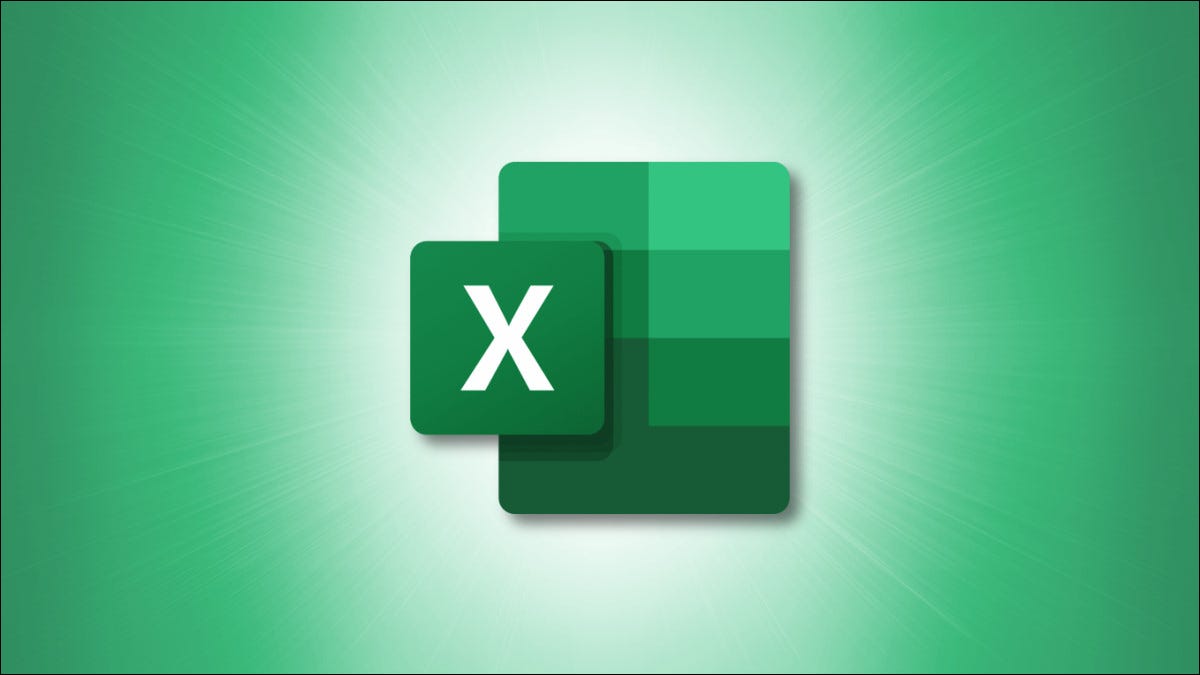
在microsoft excel 电子表格中插入多行并不困难。只需使用快速上下文菜单选项或键盘快捷键即可一次添加多行。我们将向您展示如何做到这一点。
使用右键单击菜单选项在 excel 中插入多行
在 excel 中添加多行的一种方法是使用 excel 上下文菜单中的选项。
要使用此方法,首先,使用 microsoft excel 打开电子表格。
在电子表格中,选择要添加的行数。例如,如果您想添加四个新行,请在电子表格中选择四行,新行将添加到其上方。
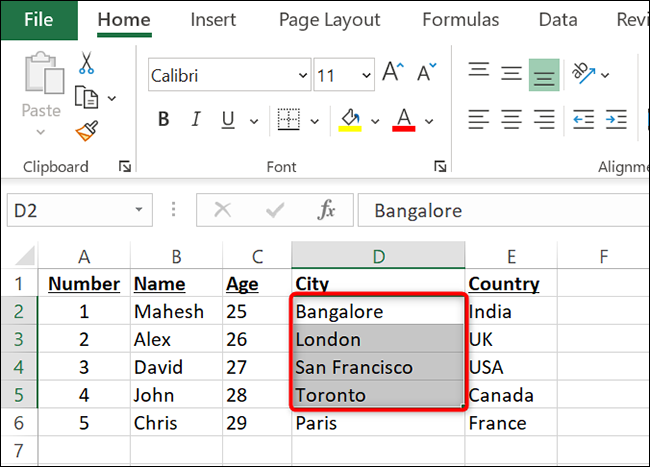
右键单击选定的行之一,然后从打开的菜单中选择“插入”。
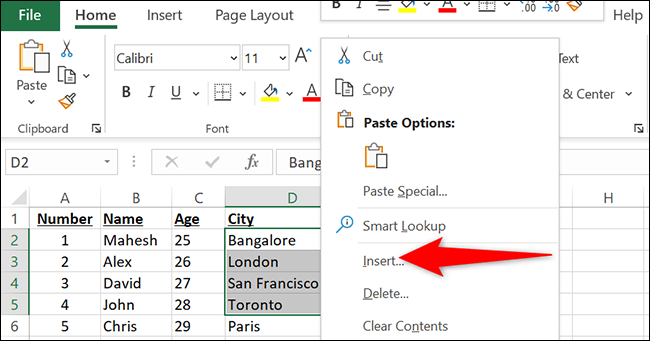
您将在屏幕上看到一个小的“插入”框。在此框中,启用“整行”选项并单击“确定”。
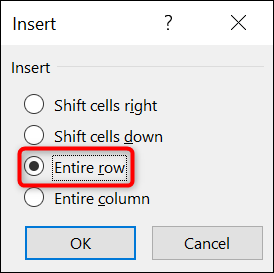
excel 会立即将指定数量的行添加到您的电子表格中。
提示:要快速删除新添加的行,请在 pc 上按 ctrl z 或在 mac 上按 command z。
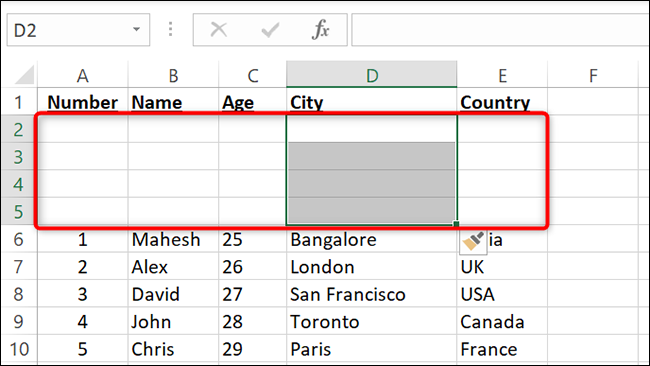
你都准备好了。
使用键盘快捷键在 excel 中插入多行
如果您更喜欢使用excel 键盘快捷键,您可以使用一个快捷键将多行快速添加到 excel 电子表格中。
要使用快捷方式,首先,使用 microsoft excel 打开电子表格。
在电子表格中,选择您要添加的行数。例如,如果您要添加三个新行,请在当前电子表格中选择三行。excel 将在所选行上方添加新行。
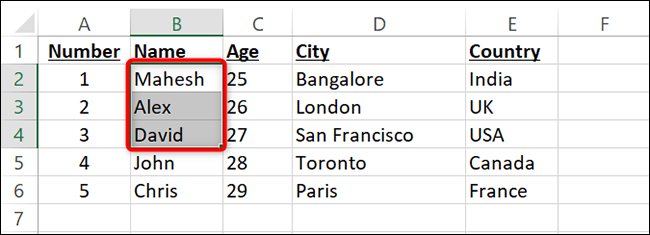
选择行后,在 pc 上同时按 ctrl shift plus( 号),在 mac 上同时按 command shift plus( 号)。这将打开一个“插入”框。在此框中,选择“整行”并单击“确定”。

excel 会将选定的行数添加到您的电子表格中。
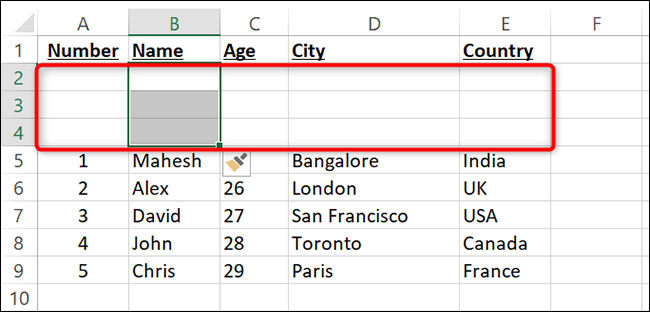
这就是您通过一次添加多行为电子表格中的新数据腾出空间的方式。很有用!
未经允许不得转载:凯发k8ag旗舰厅 » 如何在 microsoft excel 中插入多行
